요즘엔 강의자료를 보거나 인터넷으로 수업을 듣다보면 하나하나 다 옮겨적어야 할 때가 있습니다.
drag나 우클릭을 막아놔서 특히나 복붙도 안되는 상황이 많죠.
물론 다 옮겨적어도 되지만, 우리는 항상 적은 시간동안 많은 일을 하고 싶어하죠. (적게 일하고 많이 벌기)
제가 도와드리겠습니다.
수업을 듣거나, 기타 여러 상황에서 반드시 도움이 될만한 프로그램을 소개해드리려 합니다.
OCR(Optical Character Recognition) 기술은 말 그대로 이미지로부터 글자를 인식하는 겁니다.
최근에 딥러닝 기술의 발달로 인해 굉장히 빠르게 발전하고 있는 분야입니다.
(책 제본을 해보신 분들은 한 번 쯤 들어보셨으리라 생각합니다.)
OCR은 안들어보셨지만, 사실 많은 분들이 OCR기술을 접하고 있습니다.
단순히 타이핑한 파일처럼 보이지 않지만, 여러 pdf 파일에서 글자가 drag가 되죠?
혹은 문서를 사진찍어서 스캔했을 때 글자가 자동으로 인식되는 경험을 해보신 적이 있을 겁니다.
또한 삼성 빅스비 비전에서도 경험해보실 수 있고, 기타 여러 앱들이 제공을 하고 있습니다.
하지만, 컴퓨터 프로그램에선 제가 찾아본 결과
유료 결제를 해야 하거나, 혹은 일 횟수 제한이 있거나(= 결제를 해야 무제한으로 사용할 수 있는거죠.) 등
괜찮은 프로그램이 딱히 없었습니다.
다행히 매우 쓸만한 무료 OCR 프로그램을 찾았습니다.
프로그램명은 바로바로 Capture2Text 입니다.
지금까지 어떤 프로그램인지 설명해드렸으니, 이젠 설치하는 법을 알려드리도록 하겠습니다.
1. 하단 링크에서 Download 클릭해서 받으시면 됩니다. (파일 용량은 약 60.6메가 정도 됩니다.)
https://sourceforge.net/projects/capture2text/
Capture2Text
Download Capture2Text for free. Quickly OCR part of the screen and save resulting text to clipboard. Capture2Text enables users to quickly OCR a portion of the screen using a keyboard shortcut. The resulting text will be saved to the clipboard by default.
sourceforge.net
2. 압축을 해제합니다.
원하시는 드라이브에 압축해제하면, 하단 이미지와 같이 보이실 겁니다. (전 C드라이브에 압축해제했습니다.)
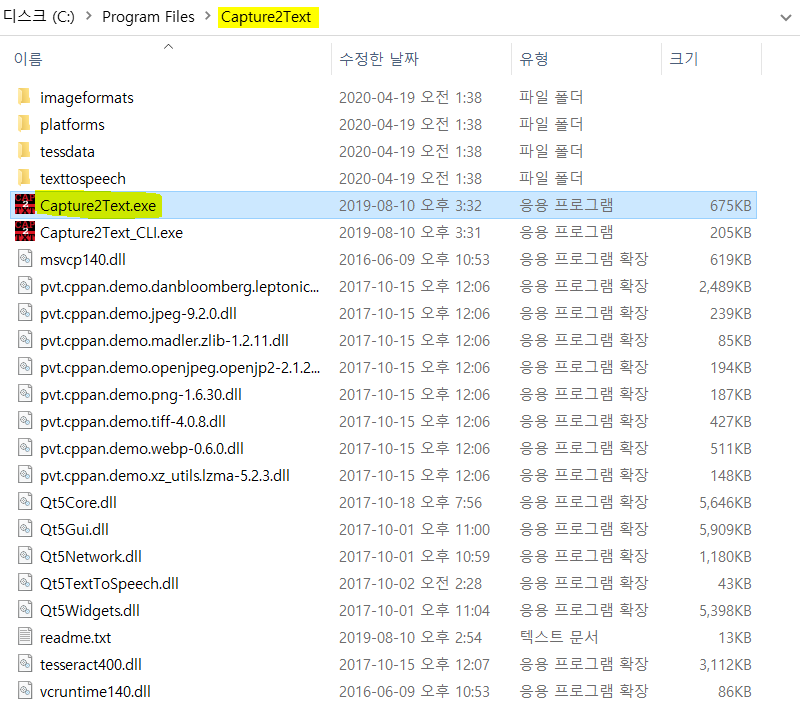
3. 압축 해제한 폴더 내에 있는 Capture2Text.exe 파일을 실행합니다.

Capture2Text.exe 파일을 실행시키면, 화면 오른쪽 밑에 (위 이미지와 같이) 프로그램이 실행됩니다.
4. 우클릭을 눌러 Settings에 들어갑니다.
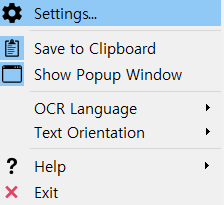
4-1. 자주 쓰는 단축키 설정을 바꿔줍니다.
사실 (Shift + Alt + Q)만 사용하게 되기 때문에, 이렇게 설정하시길 추천드립니다.
그 외 다른건 안바꾸셔도 됩니다.
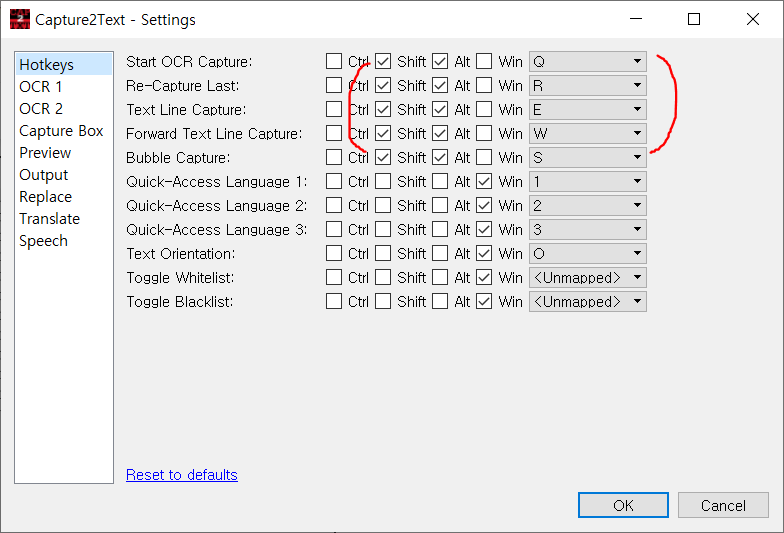
4-2. 그 다음으로, Translate 탭에서 영어는 Korean 그 외 나머지는 English로 바꿔줍니다.
다른 언어로 번역 선택하셔도 무방합니다.
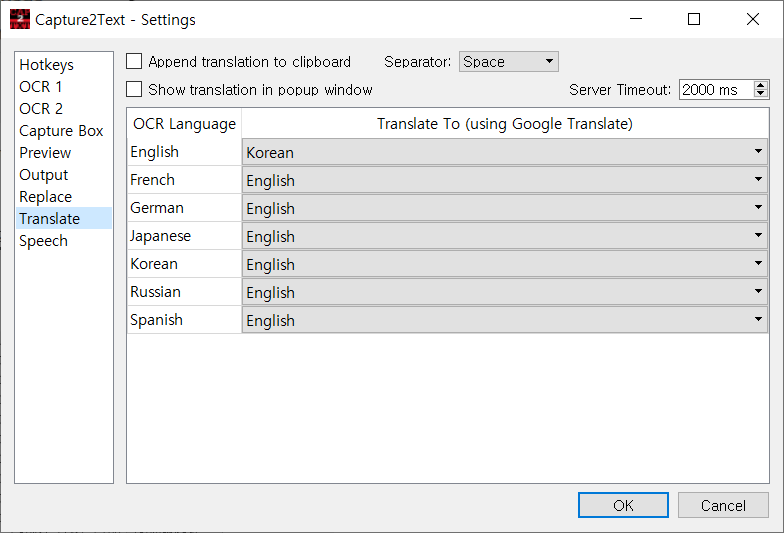
이제 모든 설정이 끝났습니다.
유일한 단점은 아무래도 (제작자의 언어가 영어라서) 한국어는 완벽하게 인식되지는 않습니다.
이제 잘 작동하는 모습을 보여드리도록 하겠습니다.
임의의 BBC 기사를 OCR 캡처 할 예정이기 때문에, 우선 언어를 English로 바꿔줍니다.
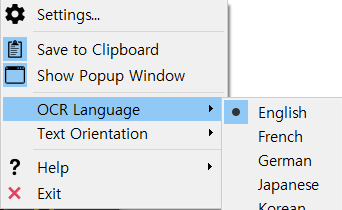
Shift + Alt + Q를 써서 원하는 부분을 캡처했습니다.
빨간 동그라미처럼 캡처한 부분에 있는 글자 그대로 퍼오는 모습을 볼 수 있습니다.
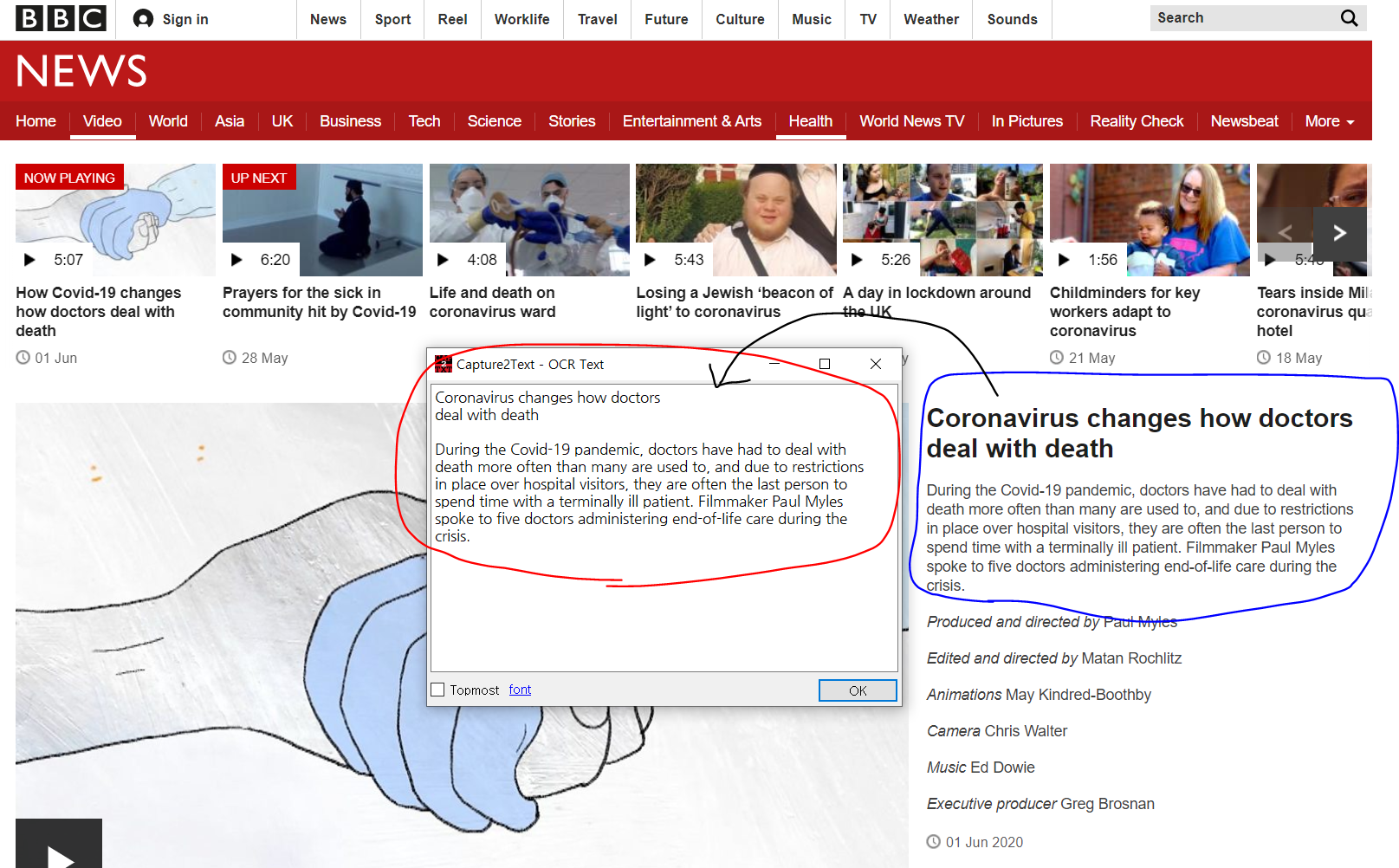
사실 위와 같은 기사들은 간단히 drag해서 복사하면 되지만,
우클릭이나 drag가 막혀있는 사이트, 혹은 여러 원서 파일, pdf 문서 등에서 유용하게 사용할 수 있습니다.
정말 꿀 프로그램이니, 위에 설명해드린대로 다운받으셔서 잘 활용하시길 바랍니다!
하단 링크에선 프로그램설치 없이,
파일 업로드만으로 간단히 OCR을 진행해주는 사이트 여러 곳을 소개하도록 하겠습니다.
https://developer-p.tistory.com/53
이미지 텍스트 추출(OCR) 꿀사이트 10가지 추천
전에는 복붙이 막혀있거나, 논문을 읽거나, drag 혹은 우클릭을 막아놨을 때 타이핑하지말고 캡처하시길 바라면서, OCR로 편하게 필기하는 법을 알려드렸습니다. 하단 링크에 들어가시면 프로그��
developer-p.tistory.com
다시한번 이 프로그램은 정말 유용하니 한번 써보시길 추천드립니다.




최근댓글